Pages
Програма Pages дає змогу створювати на комп’ютері Mac багатофункціональні документи з мультимедійним вмістом. Відкривайте та редагуйте файли Microsoft Word, а також швидко й без зусиль оприлюднюйте посилання на свою працю за допомогою програм «Пошта» або «Повідомлення» безпосередньо з панелі інструментів.
Довершений вигляд. Програма Pages містить різноманітні шаблони для створення флаєрів, брошур, звітів і резюме, завдяки яким почати будь-який проект значно простіше.
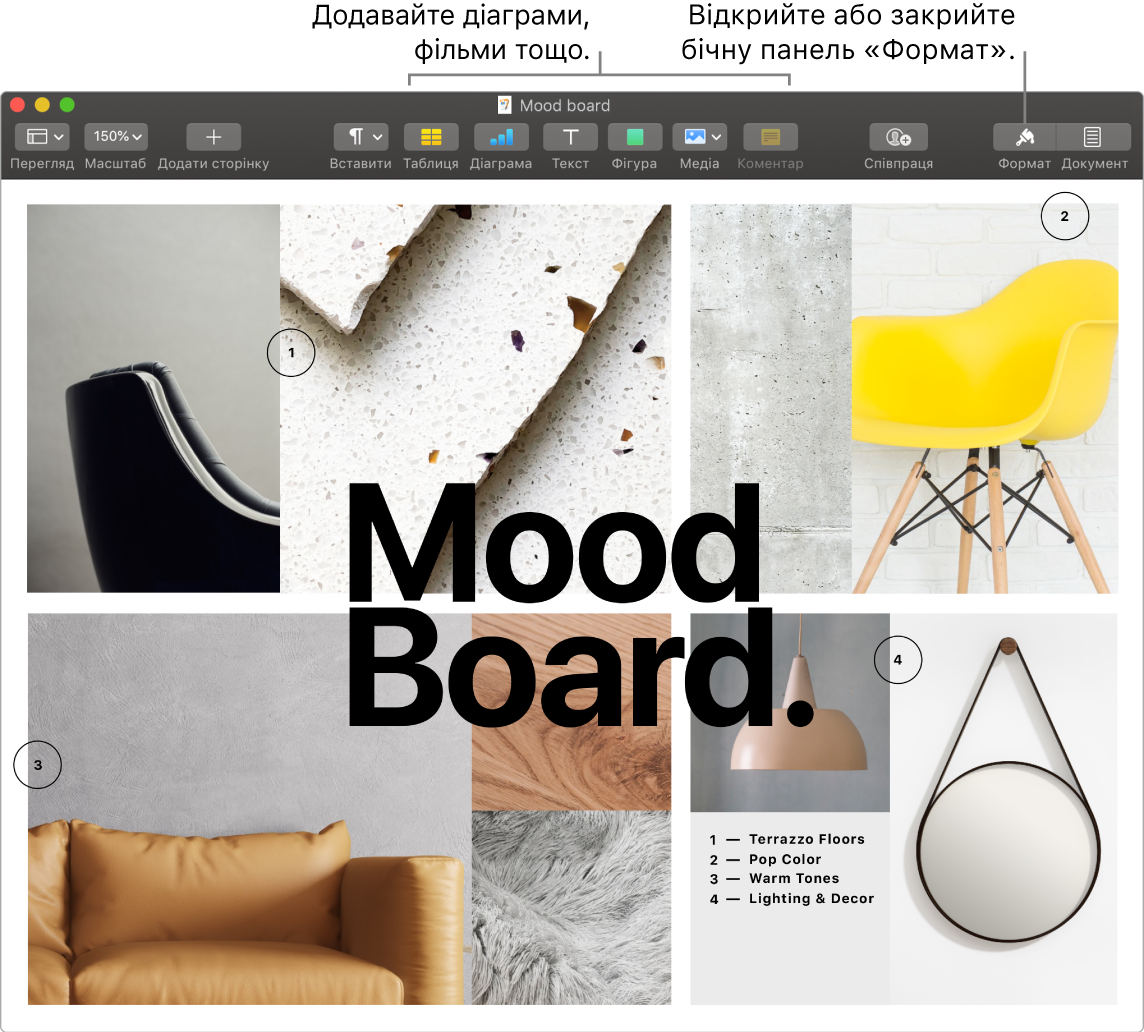
Усі інструменти форматування в одному місці. Клацніть кнопку «Формат» ![]() на панелі інструментів, щоб відкрити Інспектор форматування. Виберіть потрібну частину в документі, і для неї відобразяться параметри форматування.
на панелі інструментів, щоб відкрити Інспектор форматування. Виберіть потрібну частину в документі, і для неї відобразяться параметри форматування.
Обтікання тексту навколо зображення. Якщо ви додаєте до текстового документа зображення, то текст автоматично обтікає його. Ви можете настроїти, як саме текст розміщується навколо зображення, на боковій панелі «Формат».
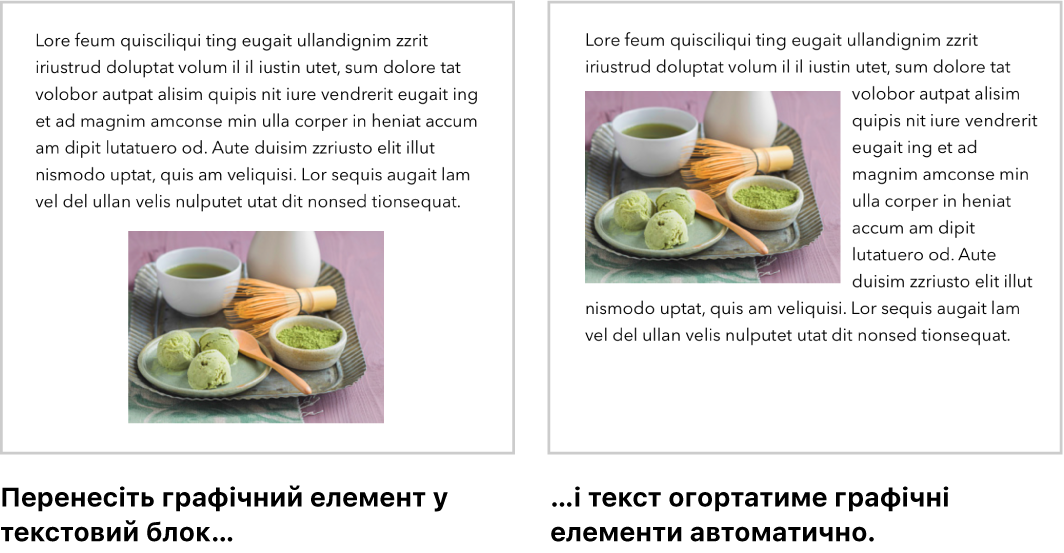
Почніть на комп’ютері Mac, завершіть на iPad. Документи можуть автоматично оновлюватися на всіх ваших пристроях, якщо ввійти в iCloud з одним ідентифікатором Apple ID. Тож ви можете почати створювати документ на одному пристрої та продовжити з місця, на якому ви закінчили, на іншому пристрої.
Порада. Увімкніть відстеження змін, щоб переглядати зміни, внесені в документ вами й іншими користувачами. Зміни й коментарі кожного користувача позначено окремим кольором, тому ви бачите, хто саме вніс корективи. Виберіть «Редагування» > «Відстежувати зміни», щоб відкрити панель інструментів для відстеження змін.
Використовуйте Touch Bar. Торкніться, щоб змінити стиль абзацу й додати пропонований варіант вводу. Торкніть ![]() , щоб відкрити більше опцій форматування.
, щоб відкрити більше опцій форматування.

Панель містить кнопки для вибору кольору тексту, стилю шрифту (жирний, курсив тощо), міжрядкового інтервалу або формату списку. Торкніть ![]() , щоб повернутися до варіантів введення.
, щоб повернутися до варіантів введення.

Торкніть «Стилі», щоб відобразити параметри форматування абзаців, зокрема «Заголовок», «Підзаголовок» тощо. Завершивши, торкніть ![]() .
.

Докладніше. Перегляньте розділ Служба підтримки Pages.